Jak zaktualizować DNS po migracji WordPress
Opublikowany: 2023-06-01Jeśli nie zaktualizujesz DNS po migracji WordPress, nazwa Twojej domeny nadal będzie wskazywać na stary serwer hostingowy, co oznacza, że użytkownicy nie będą mogli uzyskać dostępu do nowo przeniesionej witryny.
Tak więc, po przejściu całej ciężkiej pracy związanej z tworzeniem kopii zapasowej witryny WordPress przed przeniesieniem i starannym zarządzaniem transferem danych, wciąż jest wiele do zrobienia, a ten przewodnik pokaże Ci, jak to zrobić.
Poniżej wyjaśnimy, jak zaktualizować rekordy DNS, korzystając z łatwych do wykonania instrukcji krok po kroku.
Wyjaśnimy również, co oznacza DNS, jak działa i dlaczego nie możesz sobie pozwolić na zaniedbanie tej części procesu, jeśli chcesz zapewnić płynną i bezproblemową migrację WordPress.
Co to są rekordy DNS i dlaczego muszę je aktualizować?
Rekordy DNS (Domain Name System) pomagają przeglądarkom i innym urządzeniom podłączonym do Internetu zlokalizować i uzyskać dostęp do Twojej witryny.
Gdy hostujesz swoją witrynę na serwerze, ukryta technologia przeglądarki internetowej uzyskuje dostęp do tej witryny za pośrednictwem adresu IP (Internet Protocol).
Jednak adresy IP są długie i nieporęczne; łatwe do zapamiętania dla komputerów, ale nie tak łatwe dla nas, ludzi.
Dlatego używamy krótszych, łatwych w zarządzaniu nazw domen, takich jak YourWebsite.Net, które zasadniczo zapewniają czytelny dla człowieka adres naszych witryn internetowych.
Aby to zadziałało, nazwa domeny witryny musi być dopasowana do jej adresu IP.
Właśnie tam wkracza DNS, tłumacząc nazwy domen na odpowiadające im adresy IP.
Kontynuacja artykułu poniżej
W pewnym sensie działa podobnie do kontaktów w telefonie, które dopasowują nazwiska osób, które znasz, do odpowiadających im numerów telefonów. Nie musisz pamiętać numeru telefonu swojego przyjaciela Johna, każesz swojemu smartfonowi zadzwonić do Johna, a on to robi.
Podobnie nie musisz pamiętać adresu IP tej witryny; mówisz swojej przeglądarce, aby odwiedziła WPLift.com, i to właśnie robi.
Trzymając się tej analogii, rekordy DNS są podobne do rekordów w kontaktach twojego telefonu, które pasują do imienia Johna z jego numerem lub, w tym przypadku, twojego adresu IP z nazwą twojej domeny.
Znaczenie aktualizacji rekordów DNS po migracji witryny
Biorąc to wszystko pod uwagę, prawdopodobnie rozumiesz, dlaczego musisz zmienić rekordy DNS podczas przenoszenia witryny.
Przejście na nowy serwer hostingowy oznacza, że Twoja witryna ma teraz nowy adres IP.
Tak więc, jeśli Twoje rekordy DNS nadal tłumaczą nazwę Twojej domeny na adres IP starego serwera, odwiedzający zostaną przekierowani na ten serwer, gdzie znajdą nieaktualną lub nieistniejącą wersję Twojej witryny.
Niewykonanie tego kroku jest jak zmiana numeru telefonu i nie poinformowanie nikogo o aktualizacji kontaktów, co oznacza, że nikt nie może się z tobą skontaktować.
Lub, używając bardziej trafnej analogii, przeniesienie strony internetowej na nowy serwer i nieaktualizowanie rekordów DNS byłoby jak przeniesienie firmy z cegły i zaprawy do nowej lokalizacji bez aktualizacji adresu online lub umieszczania ogłoszenia w oknie kierowanie klientów do nowej lokalizacji.
Jak zaktualizować DNS po migracji witryny WordPress
Choć brzmi to technicznie, aktualizacja rekordów DNS jest prostym procesem.
Najpierw otrzymujesz informacje DNS swojego nowego serwera od firmy hostingowej.
Kontynuacja artykułu poniżej
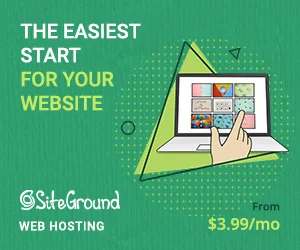
Zwykle możesz uzyskać te informacje, kontaktując się z obsługą klienta gospodarza, jeśli nie są one łatwo dostępne.
Następnie zaloguj się na swoje konto rejestratora domen, zlokalizuj ustawienia DNS i zastąp stare rekordy DNS nowymi.
Oczywiście sposób, w jaki ten proces wygląda, różni się w zależności od firmy zajmującej się domenami, w zależności od tego, jak organizują funkcje swojej witryny.
Poniżej przedstawiamy przykłady miejsc, w których można znaleźć rekordy DNS na trzech najlepszych platformach, w tym u wiodących w branży rejestratorów domen Domain.com i GoDaddy, a także u dostawcy usług hostingowych Hostinger.
W ten sposób powinieneś wiedzieć, co robić, nawet jeśli Twój dostawca domeny wygląda trochę inaczej.
Jak zaktualizować swoje rekordy DNS na Domain.com
1. Zaloguj się i uzyskaj dostęp do swoich ustawień DNS
Zaloguj się na swoje konto Domain.com i spójrz na menu po lewej stronie.

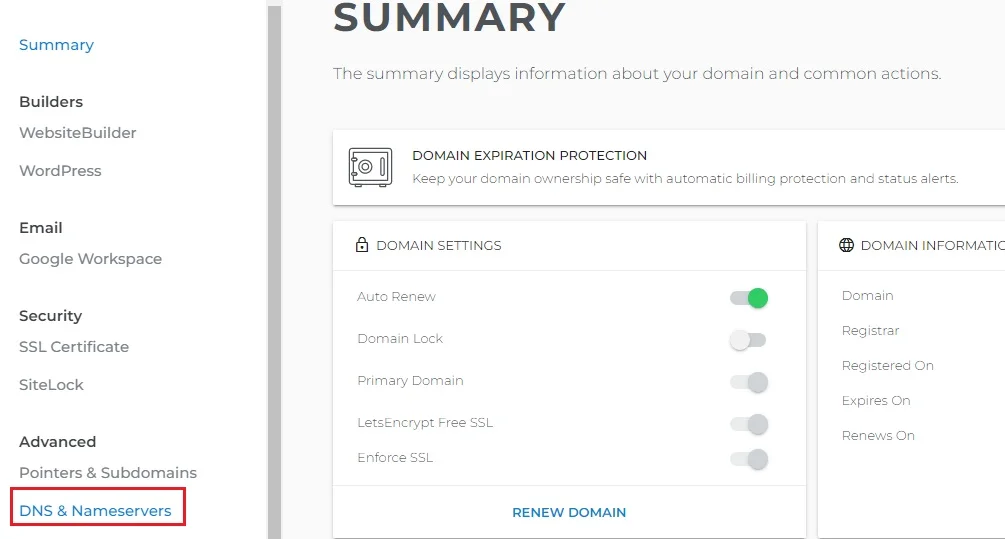
W sekcji Zaawansowane kliknij opcję DNS i serwery nazw .

Stamtąd dotknij Rekordy DNS
2. Edytuj swoje rekordy DNS
Na tej karcie zobaczysz wszystkie swoje rekordy DNS dla swojej nazwy domeny.
Kontynuacja artykułu poniżej
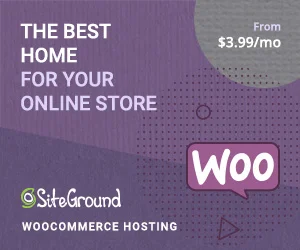
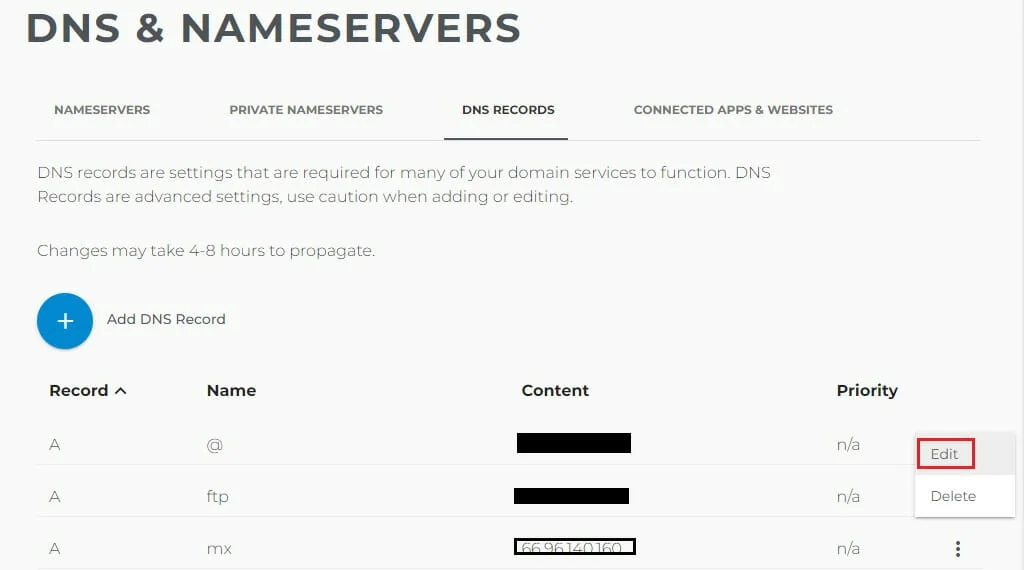
Aby je zaktualizować, najpierw kliknij trzy poziome kropki obok każdego rekordu, a następnie stuknij opcję Edytuj.
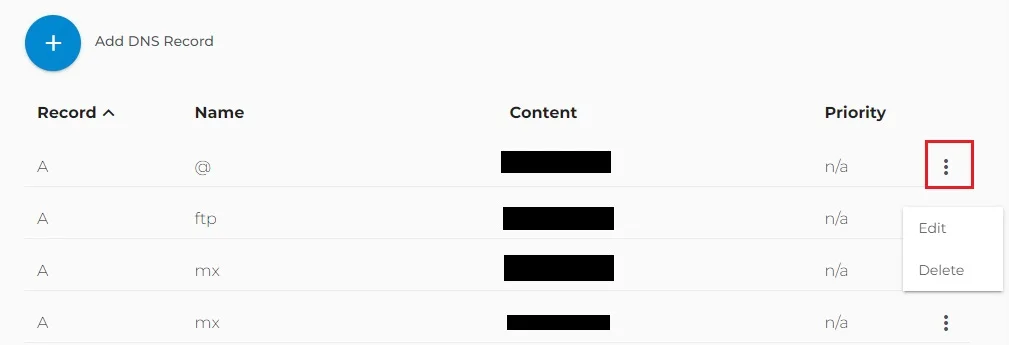
Następnie możesz zaktualizować wszystkie następujące szczegóły dotyczące każdego rekordu DNS:
- Nazwa
- Typ
- adres IP
- Wartość czasu życia (TTL).
- Priorytet
Stuknij Aktualizuj , gdy skończysz.
Jak zaktualizować swoje rekordy DNS w GoDaddy
1. Wybierz DNS z Pulpitu nawigacyjnego GoDaddy
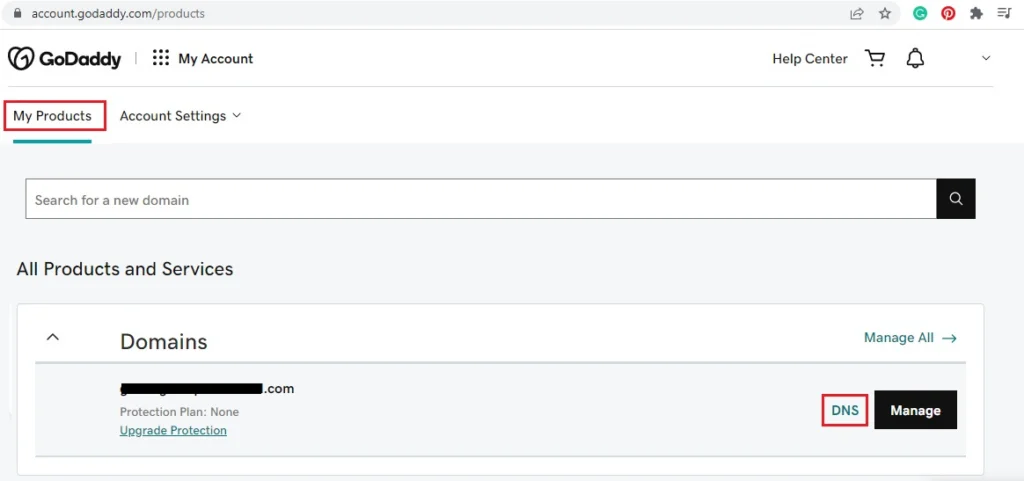
Zaloguj się na swoje konto GoDaddy i w obszarze Moje produkty przewiń w dół, aż zobaczysz nazwę swojej domeny, a następnie kliknij hiperłącze DNS .
2. Zaktualizuj swoje dane
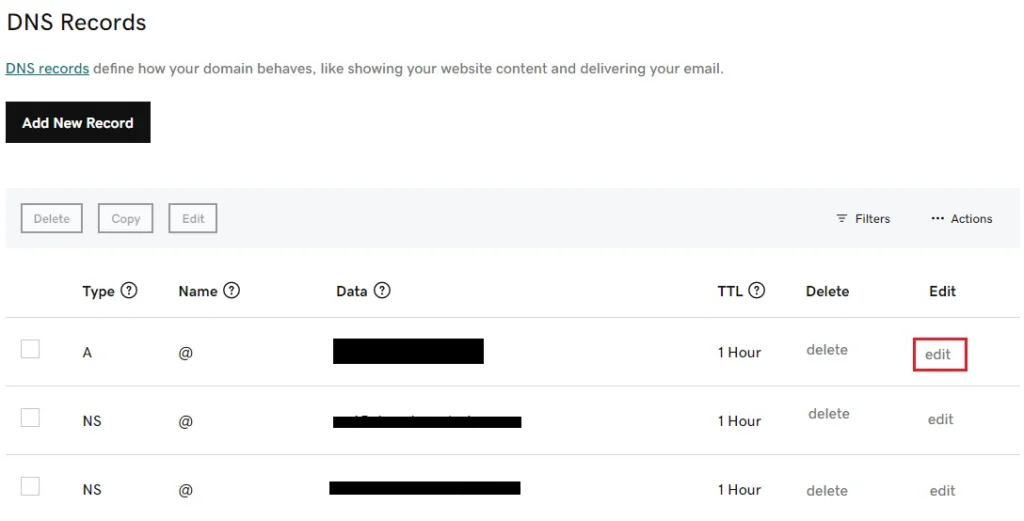
Spowoduje to wyświetlenie twoich rekordów. Możesz kliknąć Edytuj , aby zaktualizować swoje rekordy lub dodać je i usunąć w razie potrzeby.
Jak zaktualizować swoje rekordy DNS w Hostingerze
1. Otwórz Edytor stref DNS
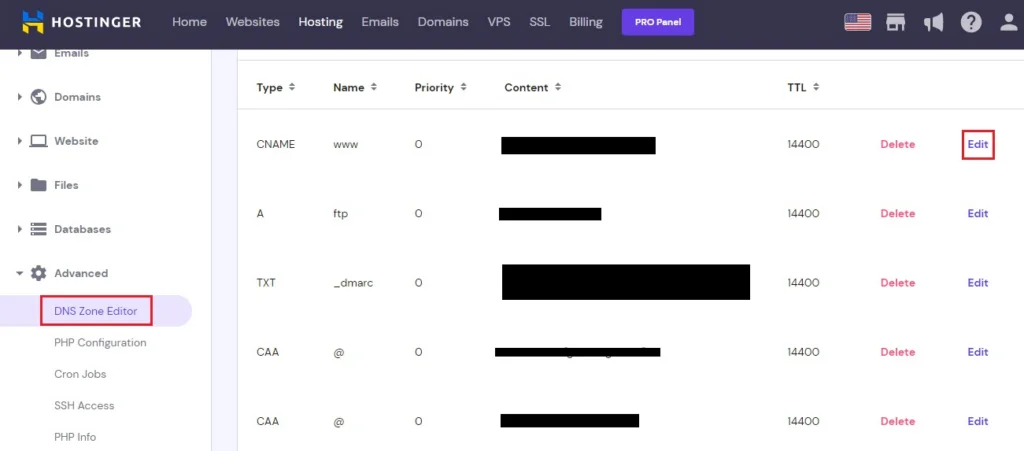
Sposobem na aktualizację rekordów DNS w Hostingerze jest Edytor stref DNS, który jest ukryty w opcjach zaawansowanych w głównym menu pulpitu nawigacyjnego.
2. Edytuj i zapisz zaktualizowane rekordy DNS
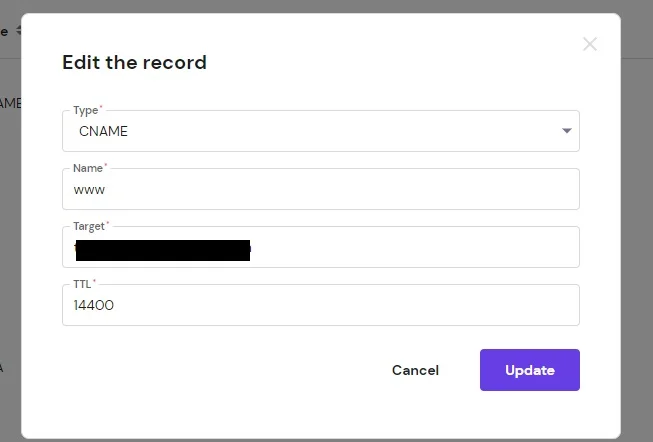
Stamtąd możesz dotknąć przycisku edycji, aby zmienić nazwę, adres IP, wartość TTL i inne aspekty swojego rekordu.
Jak zaktualizować DNS po migracji WordPress: ostatnia rada
Jak widać, aktualizacja informacji o systemie nazw domen jest zasadniczo łatwą, ale istotną częścią procesu migracji WordPress, zapewniającą, że nazwa domeny wskazuje stronę główną Twojej witryny na nowy serwer.
Cały proces edytowania Twoich rekordów DNS nie zajmie więcej niż kilka minut, ale gdybyśmy mogli dać Ci dziś jeszcze jedną ostatnią radę, brzmiałaby ona następująco:
Bądź cierpliwy.
Pełne rozpowszechnienie zmian w DNS może zająć od 24 do 48 godzin, co oznacza, że w tym czasie niektórzy użytkownicy mogą doświadczyć przerwy w działaniu usługi.
Możesz przyspieszyć proces propagacji, obniżając wartość TTL w swoich rekordach DNS, ale nadal możesz odnieść korzyści, jeśli weźmiesz to pod uwagę podczas przygotowań do migracji i podejmiesz kroki w celu złagodzenia wpływu opóźnionej propagacji, takie jak umieszczenie powiadomienia na stronie głównej Twojej witryny.
Możesz również postępować zgodnie z naszym przewodnikiem dotyczącym testowania przeniesionej witryny WordPress, aby upewnić się, że zmiany DNS zostały zachowane, a nowo przeniesiona witryna działa poprawnie.
